

Wir alle haben Angst, irgendwann unser Smartphone oder unseren Laptop zu verlieren, und das Ernsthafte ist nicht, dass wir ohne das Gerät selbst bleiben, sondern alle Informationen, die wir in uns tragen . Welche Daten kann jemand, der sie gefunden oder von uns gestohlen hat, wiederherstellen? Mal sehen, welche Informationen sie in jedem Fall erhalten könnten.
Android-Smartphones
Seit Android 7.0 Nougat, das im August 2016 offiziell vorgestellt wurde, ist die Verschlüsselung auf Android-Telefonen obligatorisch. Wenn unser Terminal also Android Nougat oder eine neuere Version hat, haben wir es besser geschützt.
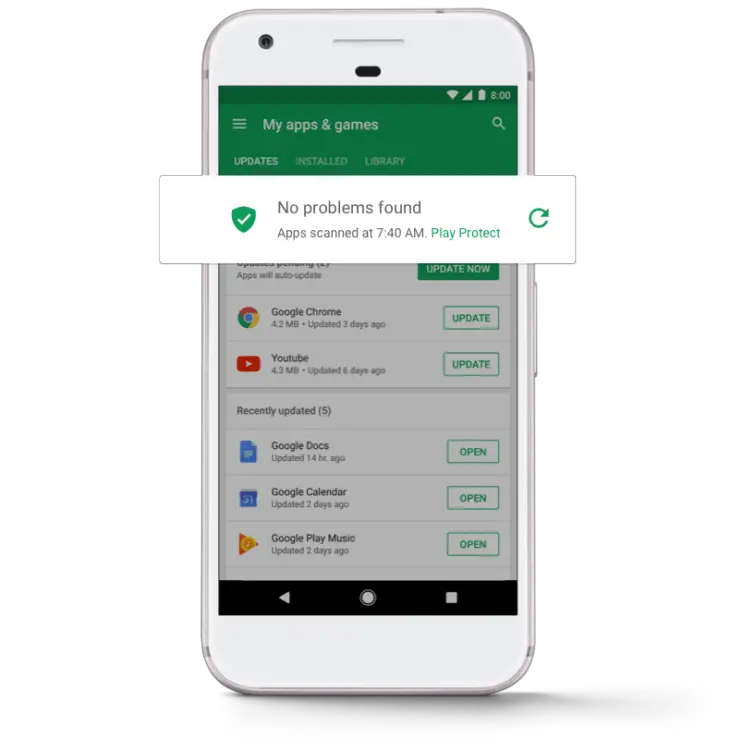
Aber wenn unser Smartphone eine ältere Version hat, ist der Speicher sicherlich nicht verschlüsselt, sodass jemand, der unser Telefon erhält, auf unsere Informationen zugreifen kann. Wir müssen nur eine sichere PIN oder ein Muster verwenden, das kompliziert genug ist, damit niemand es erraten kann. Also nichts über die Verwendung von 1234 als PIN. Wenn wir dies noch nicht getan haben, müssen wir zu Einstellungen> Sicherheit> Telefon verschlüsseln gehen und somit unsere Daten schützen.
Sobald Ihr Smartphone sicher konfiguriert ist, werden unsere E-Mails, Textnachrichten und Daten von unserem Google-Konto und allen Anwendungen geschützt. Darüber hinaus können wir bei aktivierter Android-Sicherheit mit Find my Google- Gerät unser verlorenes Android-Telefon aus der Ferne lokalisieren, mit dem wir es auch blockieren können, um den Zugriff des Diebes zu verhindern, und es aus der Ferne löschen.
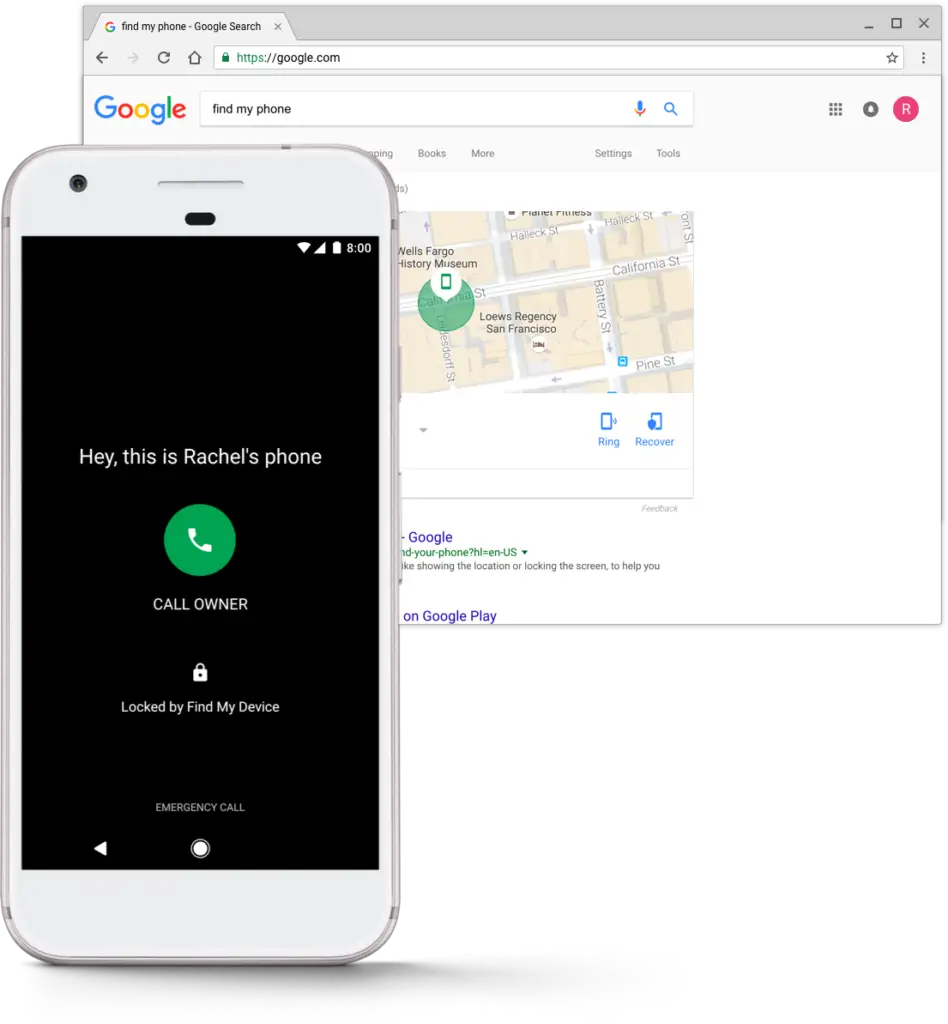
Android bietet uns alle möglichen Sicherheiten und wir können auf seiner eigenen Website überprüfen, wie es geht
Windows-PC
Wenn wir unseren Computer verlieren, haben wir keine Windows-Standardverschlüsselung , was bedeutet, dass jeder, der unseren Laptop stiehlt, auf alle unsere Dateien zugreifen kann, indem er einfach ein anderes Betriebssystem bootet oder die interne Festplatte entfernt und auf einem anderen Computer installiert.
Wenn wir eine Professional-, Enterprise- oder Education-Edition von Windows 7, 8 oder 10 verwenden, können wir die optionale BitLocker-Verschlüsselung zum Schutz unseres Geräts aktivieren , sofern wir ein starkes Kennwort verwendet haben. Um zu überprüfen, ob BitLocker aktiviert ist, gehen wir zu Systemsteuerung> System und Sicherheit> BitLocker-Laufwerkverschlüsselung .
Wenn wir eine Startup-Edition von Windows 7, 8 oder 10 verwenden, gibt es keine Möglichkeit, die standardmäßige BitLocker-Verschlüsselung zu verwenden . Einige Computer verfügen über eine spezielle und eingeschränkte Version von BitLocker, die ursprünglich als “Geräteverschlüsselung” bezeichnet wurde. Dadurch wird Ihr Speicher automatisch verschlüsselt, jedoch nur, wenn Sie sich mit einem Microsoft-Konto und nicht mit einem lokalen Benutzer anmelden. Wir können überprüfen, ob die Geräteverschlüsselung auf einem Computer verfügbar ist, indem Sie zu Einstellungen> System> Info gehen . Wenn wir den Abschnitt “Geräteverschlüsselung” nicht finden, unterstützt unser Computer ihn nicht .
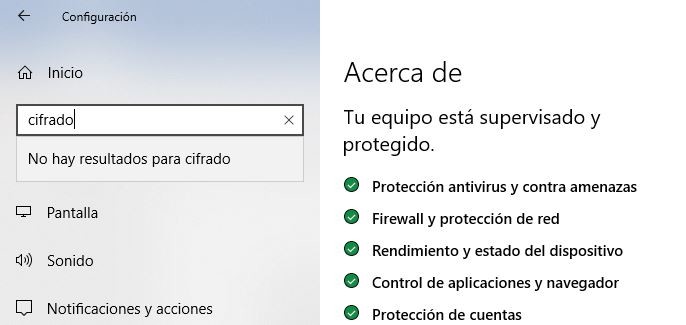
Die beste Lösung in diesem Fall besteht darin, zuerst den abgesicherten Startmodus von Windows zu aktivieren. Damit stellen wir sicher, dass unsere Informationen nicht leicht zugänglich sind. Windows Hello ist beispielsweise eine einfachere Möglichkeit, sich mit nur einem Blick oder einem Fingertipp anzumelden. Die Computerkamera entsperrt das Gerät durch Gesichtserkennung . Ein weiteres hochsicheres Startsystem ist der Fingerabdruckleser , den wir in Geräten wie dem Yoga 730 oder einigen Thinkpads finden.

Wenn wir zumindest eine Home-Edition von Windows verwenden , können wir das Tool Find My Device aktivieren , mit dem wir unseren Computer finden und aus der Ferne blockieren können. Es ist nicht die beste Option, aber wir werden zumindest verhindern, dass unsere Daten in die Hände anderer fallen. Dies funktioniert natürlich nur, wenn wir uns mit unserem Microsoft-Konto angemeldet haben und der Computer eingeschaltet, mit dem Internet verbunden und mit aktiviertem GPS sein muss .